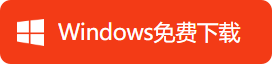教你如何在PDF文档中添加日期
- 来源: 金舟软件
- 作者:Kylin
- 时间:2025-03-06 18:04:58
 AI摘要
AI摘要
本文教你用金舟PDF编辑器给PDF添加可修改的日期表单,只需5步:打开文件→选编辑表单→插入日期控件→选择日期→保存。比手动输入文字更方便,随时可改日期,提高文档管理效率。
摘要由平台通过智能技术生成很多人在编辑PDF文档时,并不知道如何给文档添加日期。有的甚至直接输入文字日期,但其实直接插入一个日期表单就很方便,随时可更换日期。具体如何实现呢?下面是详细的操作方法,一起来看看吧!
操作方法:
第一步、打开金舟PDF编辑器后,点击打开PDF文件,选择需要编辑的PDF文件;
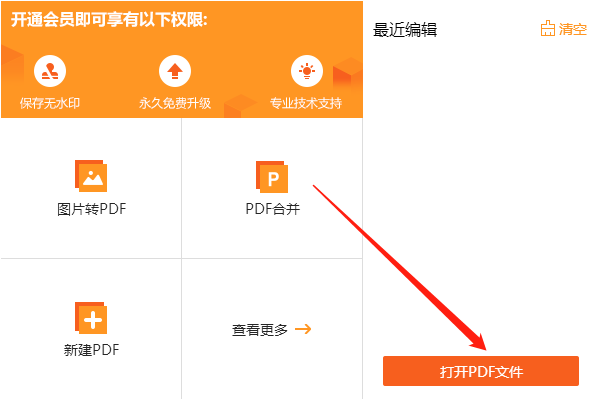
第二步、在这里,点击选择“编辑表单”选项,调出左侧所有表单按钮;
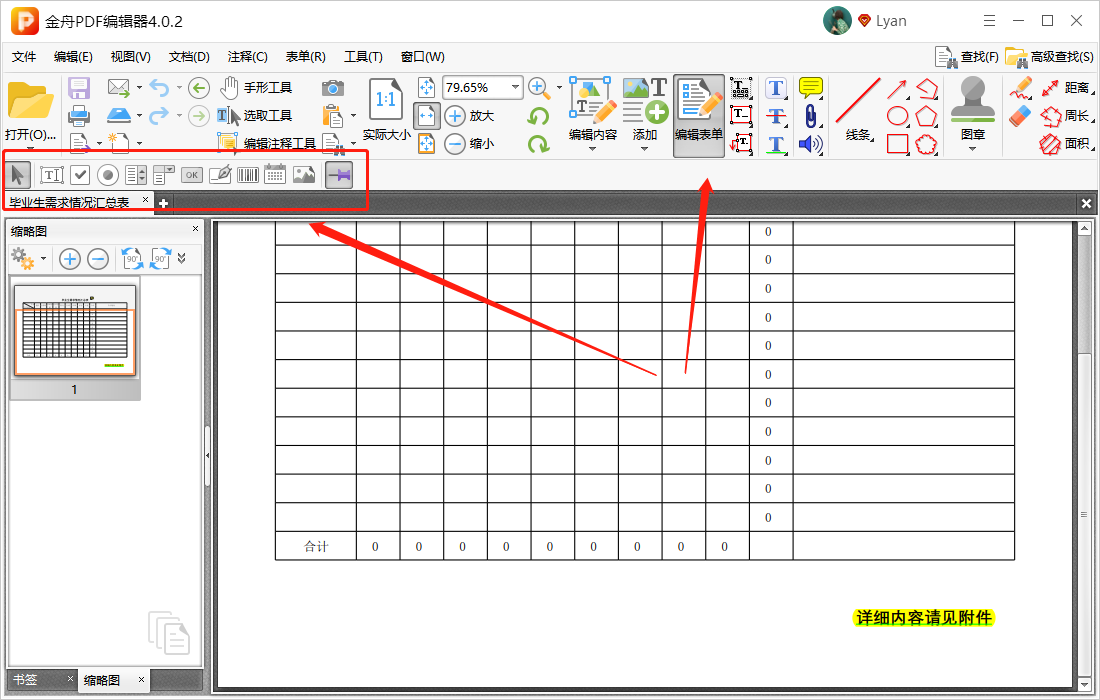
第三步、如图,点击选择日期表单,然后在页面空白处点击插入;
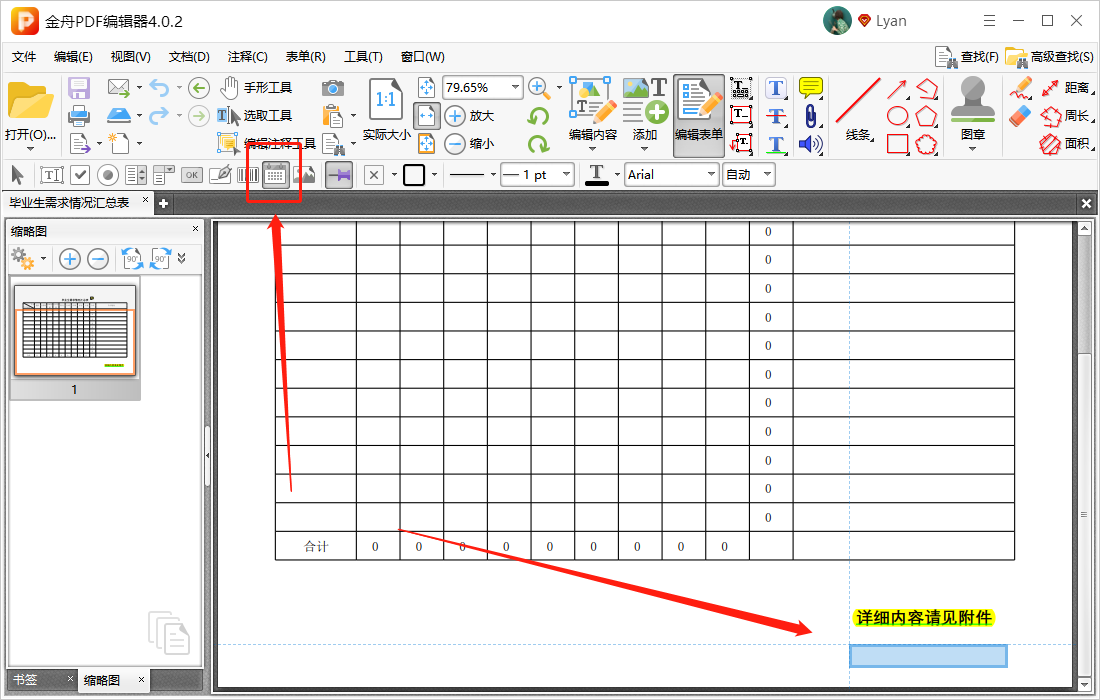
第四步、切换“编辑注释工具”,然后在刚刚插入的表单中点击下拉按钮,在弹出的窗口中选择需要插入的日期;
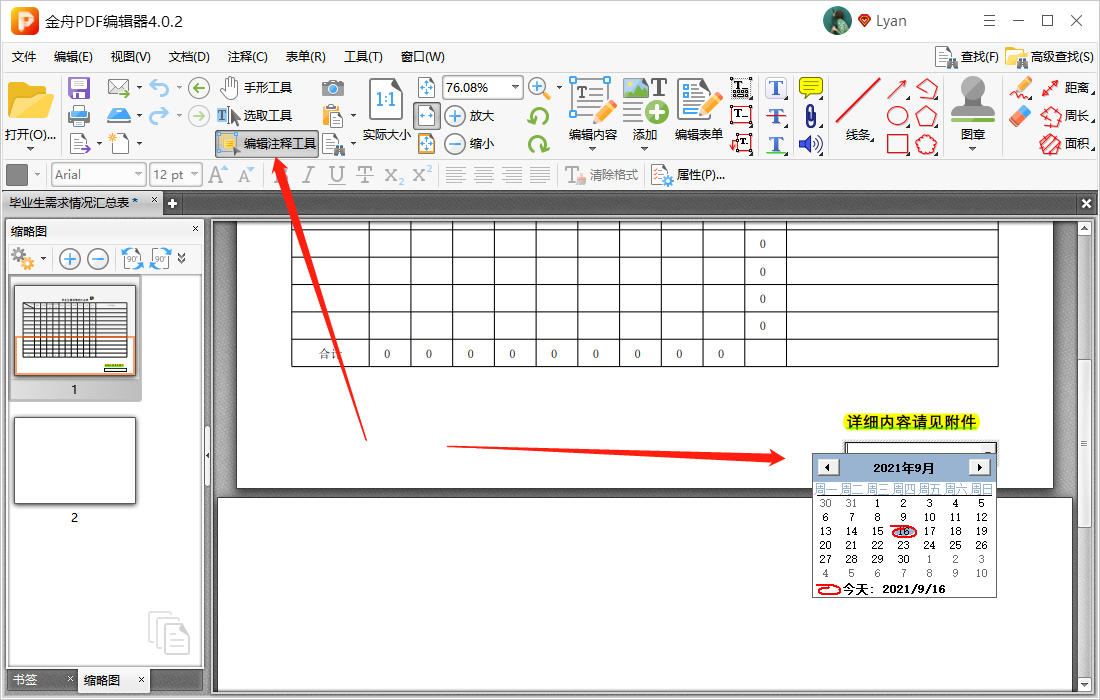
第五步、日期添加成功后,记得点击保存文档哦!
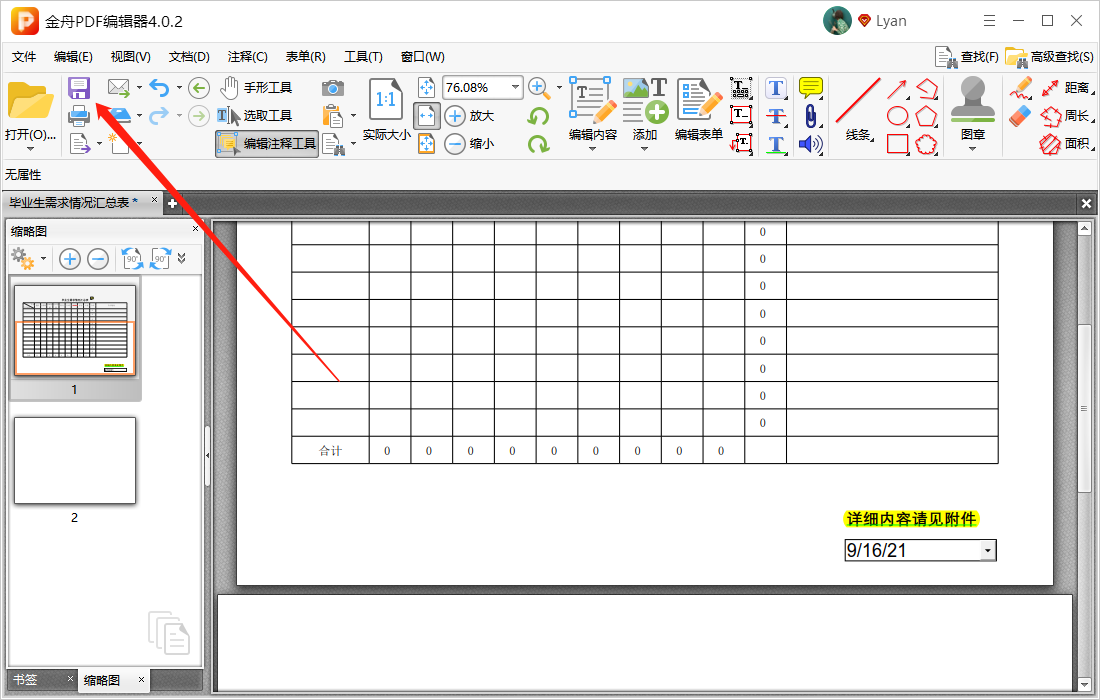
PDF文档插入日期,方便记录和区分文档,一切都是为了让大家更好的提高工作效率,江下科技产品中心也还有更多好用的产品工具。
往期文章:
温馨提示:本文由金舟软件网站编辑出品转载请注明出处,违者必究(部分内容来源于网络,经作者整理后发布,如有侵权,请立刻联系我们处理)
 已复制链接~
已复制链接~





























































































































 官方正版
官方正版